2011imac如何实现用u盘安装win7
Posted
tags:
篇首语:本文由小常识网(cha138.com)小编为大家整理,主要介绍了2011imac如何实现用u盘安装win7相关的知识,希望对你有一定的参考价值。
解决方法
1、使用Boot Camp 分割磁盘
在10.6 Snow Leopard中,内建好了Boot Camp这套软件。在Finder下点选 前往>>工具工具点选工具程序资料夹中的Boot Cmap 助理
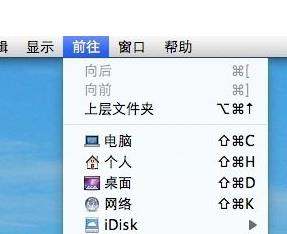

2、点选打开之后,就会执行Boot Camp 助理的说明等等,点选继续
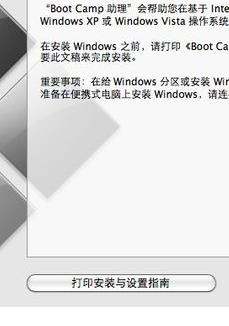
3、接着程序出现请分割硬盘的画面,可以拖住中间的圆点,左右移动,来调整要分割多少给Windows使用,接着按下分割就可以了。
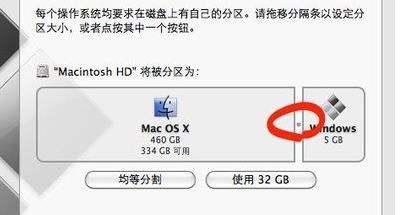
4、安装Windows操作系统
之后,当程序分割完硬盘后,桌面看见一个叫做BOOTCAMP的分区,接下来只要将准备好的Windowsu盘放入,再按下开始安装即可。
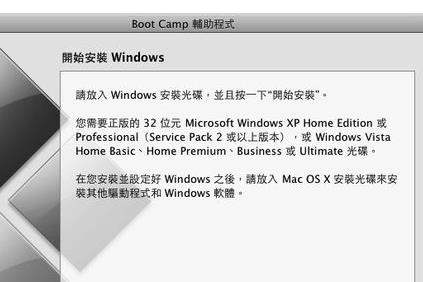
5、接下来的Windows安装过程,都和一般PC的安装过程一样,唯一要注意的是,在下图的过程中,请选择后面有标记BOOTCAMP的分区,然后点选Drive options(advanced)。
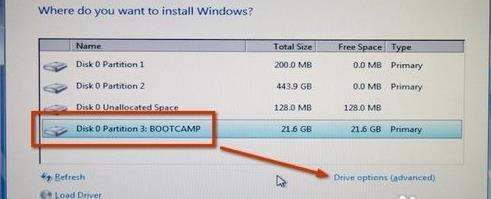
6、再来,点选Format这个选项,把分区格式化成NTFS格式,才能继续。
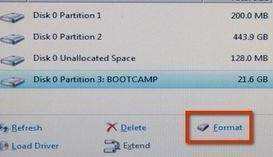
7、接着就是等待安装的时间,Windows 7的安装过程相当快~
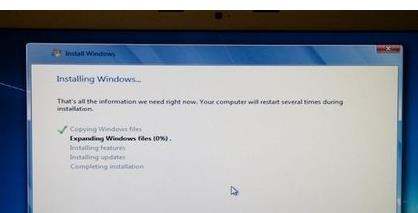
8、安装驱动程序
等待Windows安装完成后,进入到Windows的操作系统中。?这个时候应该要把刚刚安装的WindowsU盘退出,你可以点选"开始">>"Computer"
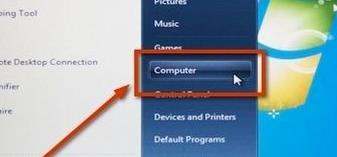
9、出现之后,点选光盘机,然后点选上排工具列”Eject(推出)"来退出光盘片。
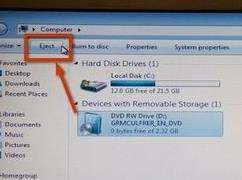
10、接着,就放入10.6 Snow Leopard的光盘,或着是随着机器附上的原厂光盘,按下一连串的”Run setup.exe”和”Yes”之后,就会看到下图,欢迎进入 Boot Camp 安装程序,之后就会自动把驱动程序安装到你的电脑上~
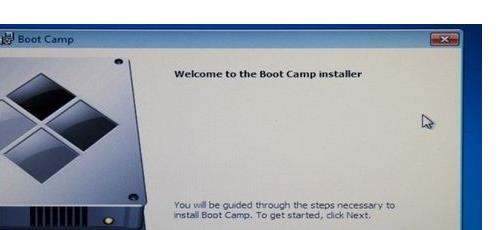
11、安装完驱动程序重新开机后,就会看到在我的电脑里,出现Mac的分区,如下图红框中的”Macintosh HD”~这样就可以在windows下共享Mac端的文件了~不过很可惜的是,也是只能读取,不能写入阿,也许是为了安全性的考量罗~

12、开机时选择启动Mac OS X或者Windows
等Mac上安装完Windows后,就可以自由地在两个操作系统间悠游了,只要在开机时按住"option"键,就会出现以下的图示,利用左右键或者鼠标,甚至用Apple remote都可以来选择要启动MacOSX或者Windows!
13、预设使用Mac或Windows开机
虽然装了双系统使用,一定会比较常用某个操作系统,可以把常用的操作系统设定为预设开机,如果要用另外一个系统时再使用上面教的"当"一声前按住option来选择操作系统~?首先,进入"系统偏好设置"里的"启动磁盘"
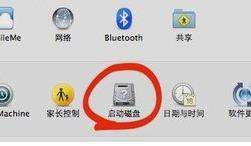
14、然后,选择要开机的那个硬盘操作系统(会亮蓝底),然后按"重新开机",这样的话,电脑就是以刚刚选择的那个硬盘为预设开机罗,当然,如果要预设是Windows开机的话,就选Boot Camp的那个分区,一样也重新开机,这样就可以了~

15、如何移除Windows?
很多时候,安装Windows的过程中出现奇怪但无法解决的问题,又或者Windows很容易中毒,然后Windows就开不起来了等等,就会需要移除Windows,然后重头再做一遍以上的安装过程。那要如何移除Windows呢?
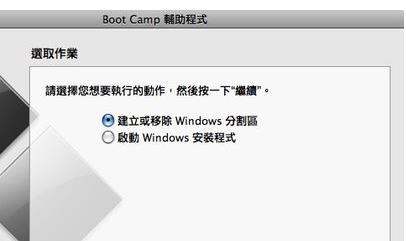
16、同样地,开启Boot Camp 助理,然后选择”建立或移除Windows分区”,接着把分区还原回来,就等同于把Windows移除了!
参考技术A boot camp 4.0.1 打开有三个选项第一个是创建win7安装盘,第二个是下载驱动,第三个是安装win7。勾选前两项,插上优盘,一会儿就创建完毕驱动也有了,然后选第三项安装就可以了。本回答被提问者和网友采纳以上是关于2011imac如何实现用u盘安装win7的主要内容,如果未能解决你的问题,请参考以下文章